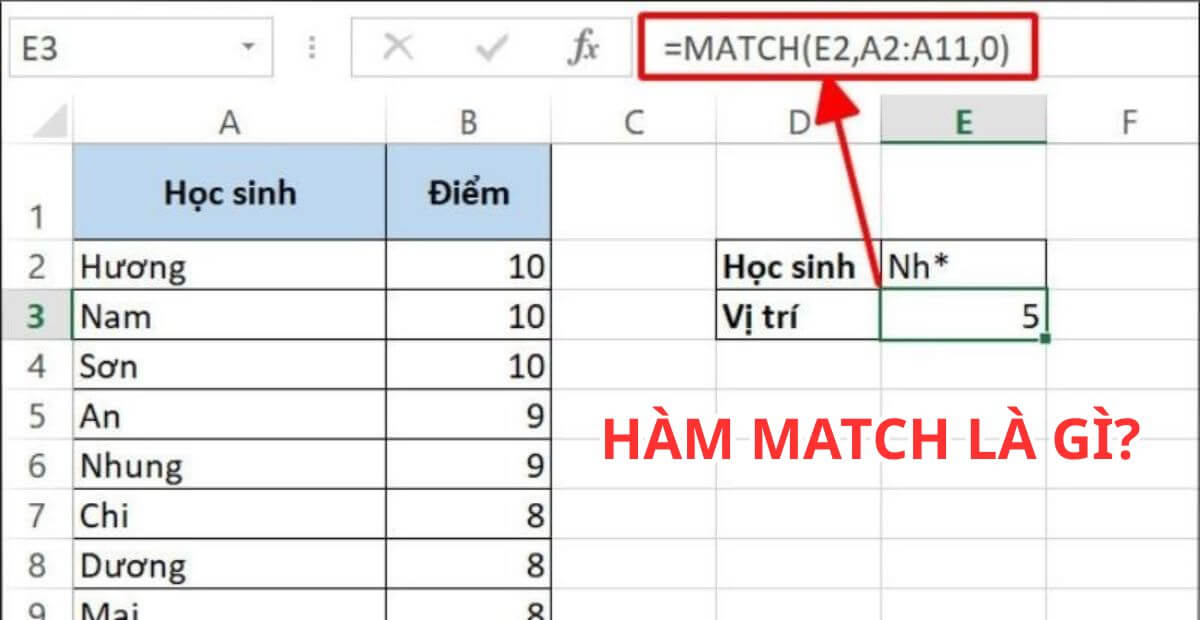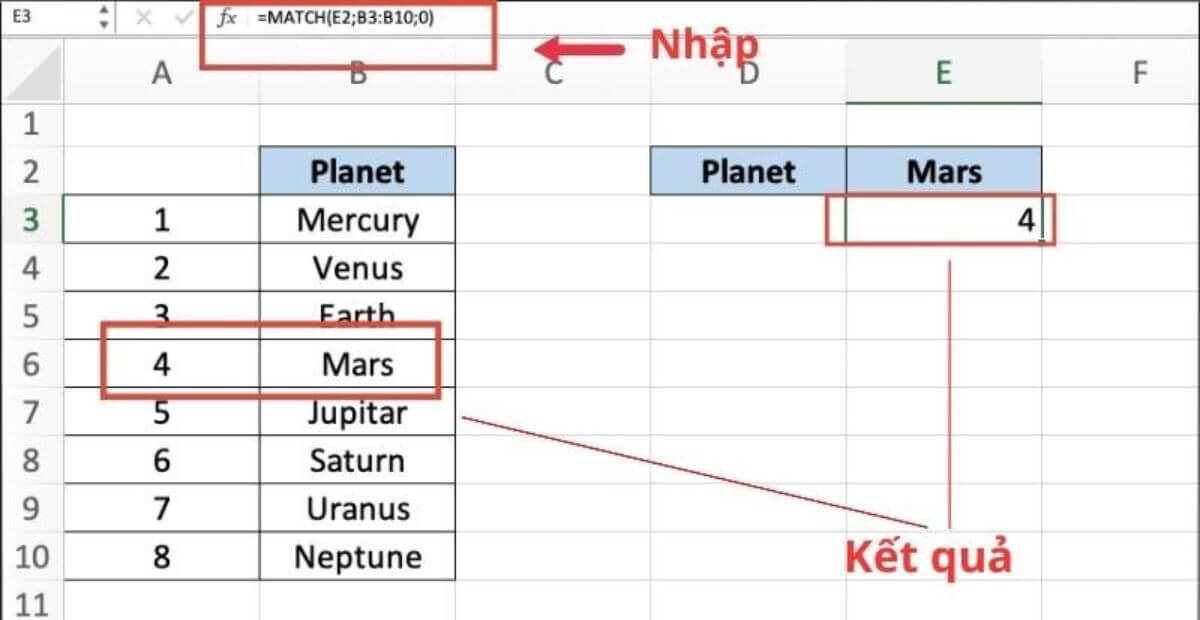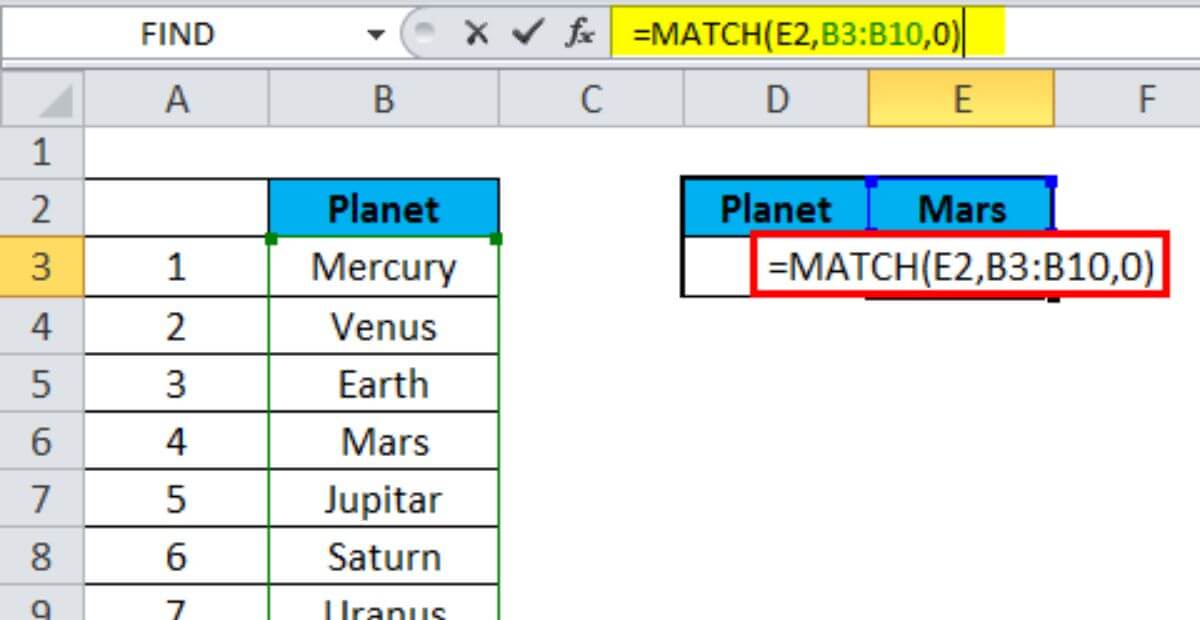Bạn đang tìm một cách đơn giản để tra vị trí dữ liệu trong bảng tính Excel? Hàm MATCH chính là công cụ mạnh mẽ giúp bạn làm điều đó – từ tìm vị trí dòng/hàng đến kết hợp các hàm nâng cao. Bài viết này sẽ hướng dẫn cách dùng hàm MATCH trong Excel chi tiết, có ví dụ thực tế và mẹo tránh lỗi thường gặp.
I. Hàm MATCH là gì? Ứng dụng trong Excel
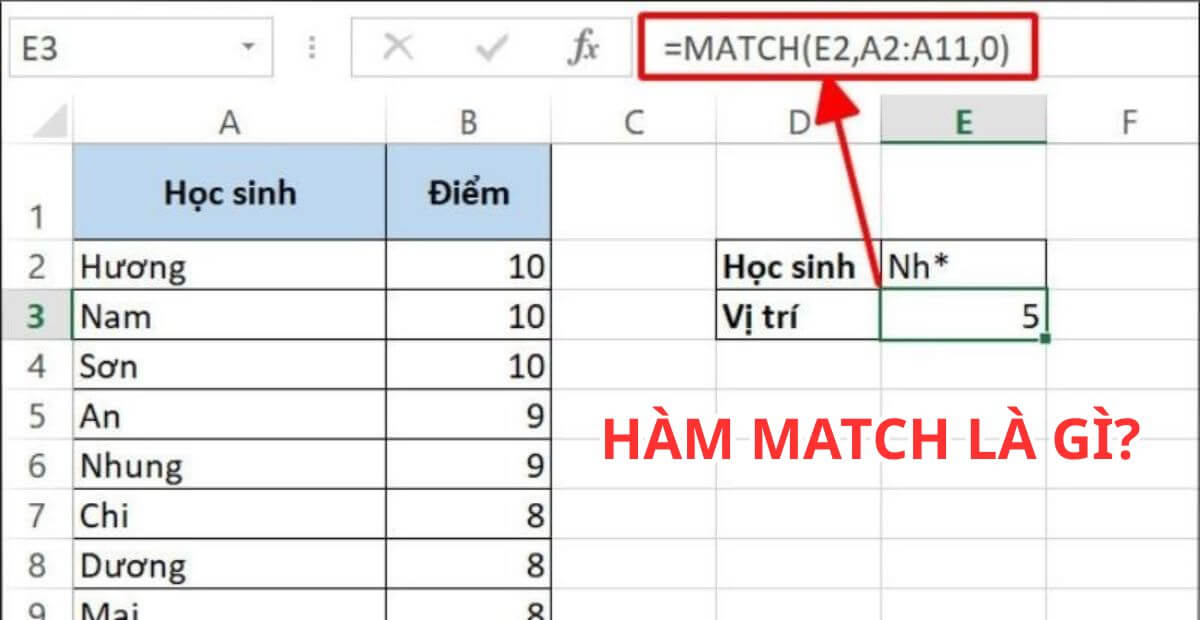
Hàm MATCH trong Excel là gì 3 Lỗi thường gặp cần tránh
Hàm MATCH trong Excel là một công cụ mạnh mẽ giúp người dùng xác định vị trí tương đối của một giá trị trong một hàng hoặc cột. Thay vì phải dò tìm thủ công, hàm MATCH tự động trả về số thứ tự (index) mà giá trị đó xuất hiện trong một phạm vi dữ liệu xác định. Điều này cực kỳ hữu ích khi bạn cần kết hợp các hàm tra cứu khác như INDEX, VLOOKUP hoặc HLOOKUP.
Ví dụ, nếu bạn có một danh sách tên sản phẩm từ ô A1 đến A10 và muốn biết “Laptop Dell” nằm ở vị trí thứ mấy, hàm MATCH sẽ trả về kết quả là 3 nếu “Laptop Dell” đứng ở vị trí thứ 3 trong danh sách đó.
Khi nào nên sử dụng hàm MATCH trong Excel?
- Khi bạn cần xác định vị trí dữ liệu để kết hợp với hàm khác (như INDEX).
- Khi muốn tạo các công thức động: giúp thay đổi kết quả tự động khi dữ liệu thay đổi.
- Khi làm dashboard hoặc báo cáo tự động – cần xử lý nhiều tình huống linh hoạt.
Các lĩnh vực ứng dụng phổ biến của hàm MATCH trong Excel:
- Thống kê dữ liệu: Xác định vị trí của giá trị cao nhất/thấp nhất trong danh sách.
- Lập kế hoạch tài chính: Tìm vị trí dòng tiền, chi phí, doanh thu trong bảng tổng hợp.
- Phân tích KPI: Xác định chỉ số đạt hay chưa theo từng mốc mục tiêu.
Với những ưu điểm đó, hàm MATCH trong Excel không chỉ phù hợp cho dân văn phòng mà còn là công cụ không thể thiếu đối với kế toán, nhân sự, tài chính hay bất kỳ ai thường xuyên làm việc với bảng tính phức tạp.
II. Cấu trúc cú pháp và cách sử dụng hàm MATCH

Cấu trúc cú pháp và cách sử dụng hàm MATCH
Để sử dụng thành thạo, bạn cần nắm rõ cú pháp của hàm MATCH, như sau:
Cú pháp tổng quát:
MATCH(giá_trị_cần_tìm, vùng_tìm_kiếm, [kiểu_khớp])
Giải thích từng thành phần:
- Giá trị cần tìm (lookup_value): Là giá trị bạn muốn tra trong vùng dữ liệu (ví dụ: số, chuỗi ký tự, ô tham chiếu).
- Vùng tìm kiếm (lookup_array): Là dãy các ô trong một hàng hoặc một cột nơi bạn muốn tìm giá trị.
- Kiểu khớp (match_type): Là tham số không bắt buộc, xác định cách so sánh giá trị cần tìm:
- 0: Tìm chính xác tuyệt đối (phổ biến nhất, được dùng nhiều trong thực tế).
- 1: Tìm giá trị nhỏ nhất lớn hơn hoặc bằng lookup_value, vùng tìm kiếm phải được sắp xếp tăng dần.
- -1: Tìm giá trị lớn nhất nhỏ hơn hoặc bằng lookup_value, vùng tìm kiếm phải được sắp xếp giảm dần.
Ví dụ minh họa cách dùng hàm MATCH:
Giả sử bạn có danh sách điểm thi của học sinh trong cột B từ B2 đến B10, và bạn muốn biết học sinh có điểm 8.5 đang nằm ở vị trí thứ mấy:
- Công thức:
MATCH(8.5, B2:B10, 0)
- Kết quả trả về: số thứ tự của 8.5 trong vùng B2:B10 (ví dụ: 3 nếu nó là dòng thứ 3 trong dãy).
Một số gợi ý sử dụng hàm MATCH hiệu quả:
- Luôn dùng match_type = 0 khi không chắc vùng dữ liệu đã được sắp xếp.
- Có thể thay giá trị cần tìm bằng ô tham chiếu (ví dụ: A2) để tạo công thức động.
- Kết hợp với INDEX, bạn có thể lấy giá trị tại đúng dòng/cột tìm được.
- Nếu bạn thường xuyên làm việc với bảng dữ liệu lớn, hãy dùng hàm MATCH để tiết kiệm thời gian so với dò thủ công.
Với cú pháp đơn giản nhưng khả năng ứng dụng linh hoạt, cách sử dụng hàm MATCH trong Excel là nền tảng giúp bạn nâng cao kỹ năng xử lý dữ liệu một cách chuyên nghiệp và chính xác.
III. Ví dụ thực tế về cách dùng hàm MATCH trong Excel
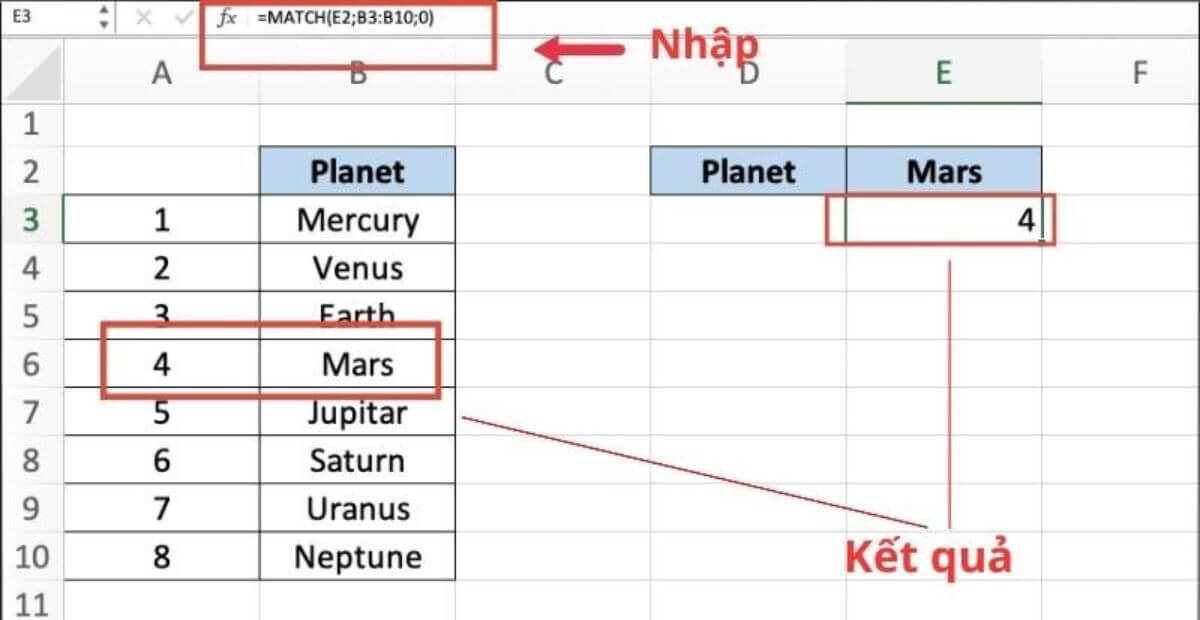
Ví dụ thực tế về cách dùng hàm MATCH trong Excel
Để hiểu rõ cách dùng hàm MATCH, hãy cùng đi qua các ví dụ minh họa thực tế dưới đây. Các tình huống được lựa chọn từ công việc văn phòng phổ biến như quản lý nhân sự, báo cáo doanh thu, và xử lý dữ liệu.
Ví dụ 1: Tìm vị trí tên học sinh trong danh sách
Tình huống: Bạn có danh sách học sinh từ A2 đến A10, và muốn biết tên “Nguyễn Văn An” đứng ở vị trí thứ mấy trong danh sách.
Dữ liệu:
| A |
| Họ tên |
| Trần Minh |
| Lê Thảo |
| Nguyễn Văn An |
| Võ Tường |
| Phạm Hùng |
Công thức:
MATCH("Nguyễn Văn An", A2:A10, 0)
Kết quả:
3 (vì “Nguyễn Văn An” là mục thứ 3 trong vùng A2:A10)
Lưu ý: Bạn cũng có thể thay “Nguyễn Văn An” bằng tham chiếu ô (ví dụ: A1) để công thức động hơn.
Ví dụ 2: Tìm thứ tự doanh thu trong bảng báo cáo tài chính
Tình huống: Bạn đang có bảng báo cáo doanh thu của các chi nhánh, muốn biết chi nhánh “Bình Dương” xếp thứ mấy trong danh sách theo doanh thu.
| Chi nhánh |
Doanh thu |
| Tân Bình |
450 triệu |
| Gò Vấp |
610 triệu |
| Bình Dương |
580 triệu |
| Quận 1 |
720 triệu |
| Thủ Đức |
500 triệu |
Công thức:
MATCH("Bình Dương", A2:A6, 0)
Kết quả:
3
Đây là ví dụ điển hình cho việc sử dụng hàm MATCH trong Excel để dò vị trí của một mục trong danh sách tên chi nhánh hoặc mã số.
Ví dụ 3: Kết hợp MATCH và INDEX để tra cứu giá trị
Tình huống: Bạn muốn tra cứu doanh thu của chi nhánh “Quận 1” bằng cách kết hợp MATCH và INDEX.
Công thức:
MATCH("Quận 1", A2:A6, 0) → kết quả: 4 (vị trí)INDEX(B2:B6, MATCH("Quận 1", A2:A6, 0)) → kết quả: 720 triệu
Ý nghĩa: MATCH giúp tìm dòng thứ mấy, INDEX sẽ trả về giá trị tại dòng đó trong cột tương ứng (ở đây là cột Doanh thu).
Đây là cách dùng hàm MATCH trong Excel phổ biến nhất để thay thế hoàn toàn VLOOKUP, vừa linh hoạt lại dễ kiểm soát hơn khi xử lý bảng dữ liệu phức tạp.
IV. So sánh MATCH với các hàm tìm kiếm khác (VLOOKUP, XLOOKUP)
Trong Excel, MATCH không phải là hàm tra cứu duy nhất. VLOOKUP, XLOOKUP và INDEX đều có chức năng tìm kiếm dữ liệu, tuy nhiên mỗi hàm lại có điểm mạnh và hạn chế riêng. Dưới đây là so sánh chi tiết:
MATCH vs VLOOKUP
| Tiêu chí |
MATCH |
VLOOKUP |
| Trả về |
Vị trí (số thứ tự) |
Giá trị tại cột chỉ định |
| Dữ liệu đầu vào |
1 chiều (1 hàng/cột) |
Phải là bảng 2 cột trở lên |
| Chiều tìm kiếm |
Dọc hoặc ngang |
Chỉ tìm từ trái qua phải |
| Tính linh hoạt |
Cao – dùng kết hợp INDEX |
Hạn chế – không hỗ trợ tra ngược |
| Tốc độ xử lý |
Nhanh – gọn |
Chậm hơn khi bảng lớn |
| Sửa dữ liệu dễ không? |
Dễ – không phụ thuộc vị trí cột |
Khó – đổi thứ tự cột là sai kết quả |
Nhận xét: Nếu bạn cần tìm vị trí, hãy dùng hàm MATCH. Nếu cần lấy giá trị dựa trên vị trí, nên kết hợp MATCH với INDEX để đạt hiệu quả và chính xác cao hơn VLOOKUP.
MATCH vs XLOOKUP (Excel 365 trở lên)
XLOOKUP là phiên bản hiện đại hơn của VLOOKUP và HLOOKUP, cho phép tra cứu cả hai chiều và thay thế hoàn toàn MATCH trong nhiều tình huống.
| Tiêu chí |
MATCH |
XLOOKUP |
| Khả năng trả về |
Trả về vị trí |
Trả về giá trị tương ứng |
| Kết hợp với INDEX |
Cần thiết để lấy giá trị |
Không cần kết hợp – XLOOKUP tự xử lý |
| Khả năng thay thế |
Phải kết hợp để có kết quả rõ ràng |
Đơn lẻ là đủ, đơn giản hơn |
| Yêu cầu phiên bản |
Mọi phiên bản Excel đều hỗ trợ |
Chỉ có từ Excel 365 hoặc Excel 2021 trở lên |
Nên dùng cái nào?
Nếu bạn đang dùng Excel truyền thống, hàm MATCH kết hợp INDEX là lựa chọn tốt nhất.
Nếu bạn đã có Excel 365, XLOOKUP là công cụ linh hoạt hơn nhiều – nhưng MATCH vẫn hữu dụng khi bạn chỉ cần xác định vị trí tương đối.
V. Lỗi thường gặp khi dùng hàm MATCH và cách xử lý
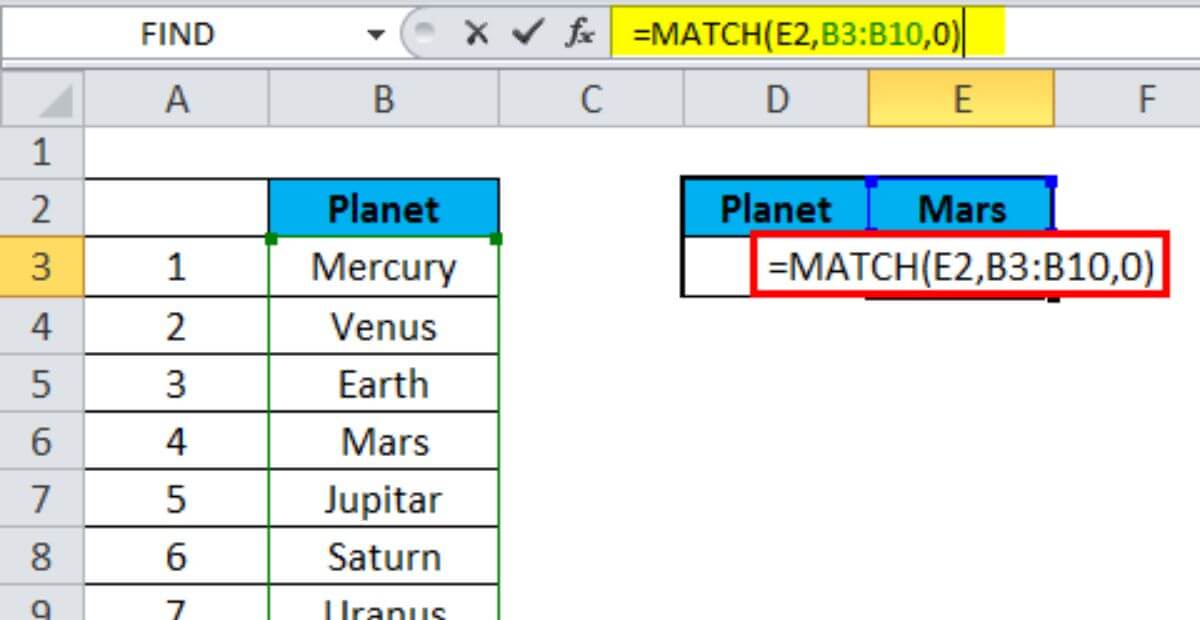
Lỗi thường gặp khi dùng hàm MATCH và cách xử lý
Khi sử dụng hàm MATCH trong Excel, người dùng thường gặp phải một số lỗi phổ biến khiến kết quả trả về sai hoặc hiển thị thông báo lỗi (#N/A). Dưới đây là những lỗi thường gặp nhất cùng với hướng dẫn cách xử lý cụ thể:
1. Lỗi #N/A – Giá trị không tồn tại trong mảng tìm kiếm
- Nguyên nhân: Giá trị bạn cần tìm không xuất hiện trong vùng tìm kiếm (
lookup_array). Excel không thể xác định vị trí, nên trả về lỗi #N/A.
- Cách xử lý:
- Kiểm tra kỹ dữ liệu đầu vào xem có đúng chính tả, định dạng, ký tự không mong muốn không.
- Dùng hàm IFERROR để xử lý lỗi:
- Ví dụ:
IFERROR(MATCH(A1, A2:A10, 0), "Không tìm thấy")
- Cách này giúp tránh lỗi hiển thị, thay vào đó là một thông điệp thân thiện hơn.
2. Nhầm lẫn giữa match_type 0, 1 và -1 gây sai kết quả
- Giải thích nhanh về
match_type:
0: tìm giá trị khớp chính xác (phổ biến nhất).1: tìm giá trị gần nhất nhỏ hơn hoặc bằng giá trị tìm kiếm – dữ liệu phải được sắp xếp tăng dần.-1: tìm giá trị gần nhất lớn hơn hoặc bằng giá trị tìm kiếm – dữ liệu phải được sắp xếp giảm dần.
- Lỗi phổ biến: Dùng match_type = 1 hoặc -1 với dữ liệu chưa được sắp xếp, gây ra kết quả sai lệch.
- Cách xử lý:
- Dùng
match_type = 0 nếu không chắc chắn về thứ tự dữ liệu.
- Sắp xếp dữ liệu đúng theo yêu cầu nếu sử dụng
match_type khác 0.
3. Dữ liệu trùng lặp, chứa khoảng trắng hoặc sai định dạng
- Lỗi thường xảy ra khi:
- Các ô dữ liệu chứa khoảng trắng đầu/cuối dòng mà mắt thường không nhìn thấy.
- Một số ô có kiểu định dạng số, ngày tháng hoặc text không đồng nhất.
- Các giá trị bị trùng nhau dẫn đến khó xác định vị trí đúng.
- Cách xử lý:
- Dùng hàm
TRIM() để loại bỏ khoảng trắng.
- Dùng
CLEAN() để xóa ký tự ẩn.
- Đảm bảo định dạng dữ liệu nhất quán, ví dụ: toàn bộ là text hoặc toàn bộ là số.
4. Gợi ý mẹo kiểm tra lỗi và debug công thức nhanh
- Dùng Evaluate Formula (trong tab Formulas) để kiểm tra từng bước thực hiện công thức MATCH.
- Sử dụng IFERROR,
ISNA() hoặc ISNUMBER() để kiểm soát và hiển thị thông báo dễ hiểu hơn.
- Gợi ý kết hợp với Conditional Formatting để tô màu những giá trị không tìm thấy.
VI. Kết hợp hàm MATCH với các hàm nâng cao khác
Hàm MATCH phát huy hiệu quả cao nhất khi được kết hợp với các hàm tra cứu, xử lý dữ liệu khác. Dưới đây là những tổ hợp công thức thường gặp giúp bạn làm chủ Excel trong công việc văn phòng.
1. MATCH + INDEX – Bộ đôi tra cứu mạnh mẽ
- Công dụng: MATCH tìm vị trí dòng, INDEX trả về giá trị tại dòng đó trong vùng dữ liệu.
- Ví dụ:
Bạn muốn tìm doanh thu của “Chi nhánh B”, sử dụng:
MATCH("Chi nhánh B", A2:A10, 0) → tìm dòngINDEX(B2:B10, MATCH("Chi nhánh B", A2:A10, 0)) → trả về doanh thu
- Ưu điểm: Linh hoạt hơn VLOOKUP vì có thể tra cứu cả trước và sau giá trị dò.
2. MATCH + INDIRECT – Xác định vùng tra cứu động
- Công dụng: Giúp tìm kiếm theo địa chỉ vùng động, đặc biệt khi bạn thay đổi vùng tìm kiếm theo điều kiện khác.
- Ví dụ:
Nếu bạn có các bảng theo từng tháng (tháng 1, tháng 2…), có thể kết hợp để tra dữ liệu linh hoạt:
MATCH(A1, INDIRECT(B1), 0) → A1 là giá trị tìm, B1 là tên vùng (ví dụ “Thang1”)
- Lợi ích: Giúp làm báo cáo động, chọn vùng dữ liệu theo tên tháng, năm, sản phẩm…
3. MATCH + VLOOKUP hoặc HLOOKUP – Nâng cấp tra cứu
- Cách dùng:
Dùng MATCH để xác định số cột (VLOOKUP) hoặc số hàng (HLOOKUP) cần tra, thay vì phải nhập số cứng.
- Ví dụ:
VLOOKUP("Sản phẩm A", A1:E10, MATCH("Doanh số", A1:E1, 0), FALSE)
- Lợi ích: Không cần đếm thứ tự cột khi cấu trúc bảng thay đổi – công thức không bị hỏng.
4. Tình huống thực tế nên sử dụng kết hợp MATCH
- Lập bảng báo cáo tổng hợp, tra cứu doanh thu, sản lượng, lương theo tháng hoặc phòng ban.
- Làm các bảng dashboard động, sử dụng MATCH để tìm chỉ số hiển thị theo bộ lọc chọn.
- Xây dựng form nhập liệu có xác thực tự động theo dữ liệu từ bảng khác.
VII. Tổng kết – Làm chủ hàm MATCH để tăng tốc phân tích dữ liệu
Hàm MATCH là một trong những công cụ mạnh mẽ nhất trong Excel khi cần xác định vị trí tương đối của một giá trị trong tập dữ liệu. Với cú pháp đơn giản nhưng linh hoạt, hàm này không chỉ giúp tìm kiếm nhanh mà còn mở ra khả năng kết hợp với nhiều hàm khác để xử lý dữ liệu phức tạp, đặc biệt trong các mô hình báo cáo và dashboard chuyên nghiệp.
Tóm tắt cú pháp và điểm mạnh của hàm MATCH:
- Cú pháp tổng quát:
MATCH(lookup_value, lookup_array, [match_type])
- Tính ứng dụng cao: dùng để tìm vị trí dòng/cột, kết hợp tra cứu động, phân tích theo tiêu chí…
- Hiệu quả vượt trội khi phối hợp với các hàm như
INDEX, VLOOKUP, XLOOKUP, INDIRECT.
Lời khuyên sử dụng hiệu quả hàm MATCH:
- Tập luyện với nhiều tình huống thực tế như lọc dữ liệu theo tháng, tìm tên trong danh sách, xác định vị trí dòng báo cáo,…
- Tự tạo bảng tính mô phỏng nghiệp vụ thực tế như chấm công, tính thưởng, lập kế hoạch ngân sách,…
- Kết hợp công thức MATCH với INDEX hoặc XLOOKUP để tối ưu tính linh hoạt, không lo thay đổi thứ tự bảng dữ liệu.
Việc thành thạo hàm MATCH không chỉ giúp bạn tiết kiệm thời gian xử lý dữ liệu, mà còn tăng hiệu quả và độ chính xác trong báo cáo, từ đó tạo lợi thế rõ rệt trong môi trường làm việc hiện đại.
VIII. Tăng hiệu suất làm việc với Excel khi chọn văn phòng tại KingOffice
Bạn đã nắm vững cách sử dụng hàm MATCH trong Excel và sẵn sàng đưa kiến thức đó vào thực tiễn? Để tận dụng triệt để sức mạnh của Excel – không chỉ cần kỹ năng, mà còn cần một không gian làm việc chuyên nghiệp, ổn định và truyền cảm hứng.
KingOffice – với hệ thống hơn 2.000 tòa nhà văn phòng trên toàn TP.HCM – chính là nơi lý tưởng để bạn và đội ngũ nâng tầm năng suất:
Các loại văn phòng linh hoạt đáp ứng mọi nhu cầu:
- Văn phòng trọn gói:
Đã bao gồm nội thất, máy lạnh, lễ tân chuyên nghiệp, internet tốc độ cao – chỉ cần vào làm việc ngay, không lo setup.
- Văn phòng chia sẻ (Coworking):
Phù hợp cho freelancer, startup hoặc nhóm nhỏ – chi phí tiết kiệm, linh hoạt theo giờ/ngày/tháng.
- Văn phòng truyền thống:
Diện tích lớn, bố trí theo thiết kế riêng – lý tưởng cho các doanh nghiệp cần thể hiện dấu ấn thương hiệu và văn hóa riêng.
Ưu điểm vượt trội của KingOffice:
- Hỗ trợ pháp lý miễn phí: Đăng ký kinh doanh, đăng ký thuế tại địa chỉ văn phòng.
- Thiết kế – setup văn phòng miễn phí: Đội ngũ chuyên nghiệp tư vấn, hiện thực hóa không gian làm việc lý tưởng.
- Dịch vụ chăm sóc khách hàng tận tâm: Có nhân viên hỗ trợ xuyên suốt từ khâu chọn văn phòng đến ngày đầu tiên đi làm.
KingOffice không chỉ cho thuê không gian – chúng tôi đồng hành trên hành trình phát triển doanh nghiệp của bạn.
Thông tin liên hệ KingOffice:
📞 Hotline/Zalo: 0902 322 258
🌐 Website: https://kingofficehcm.com
📘 Facebook: Facebook King Office
📍 Địa chỉ: 169B Thích Quảng Đức, P.4, Q. Phú Nhuận, TP.HCM